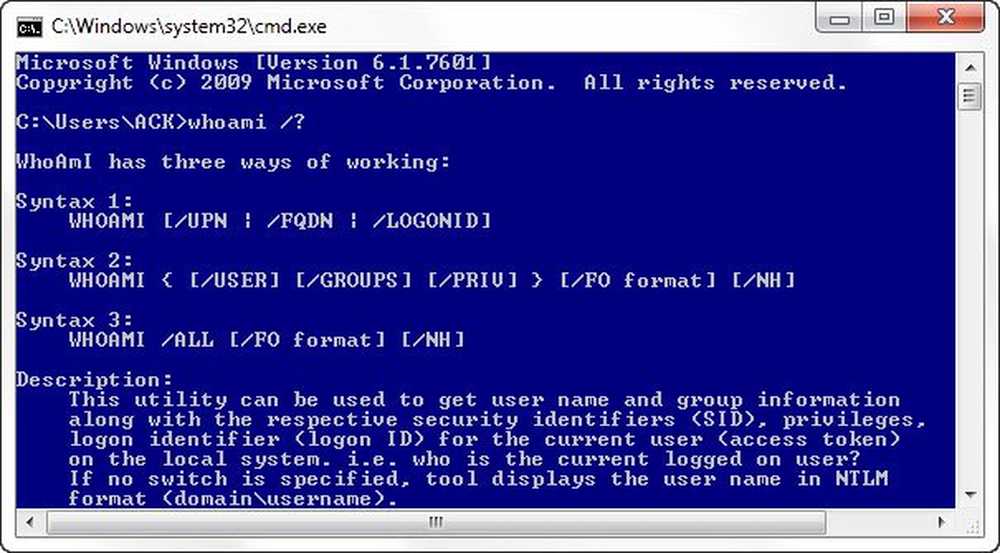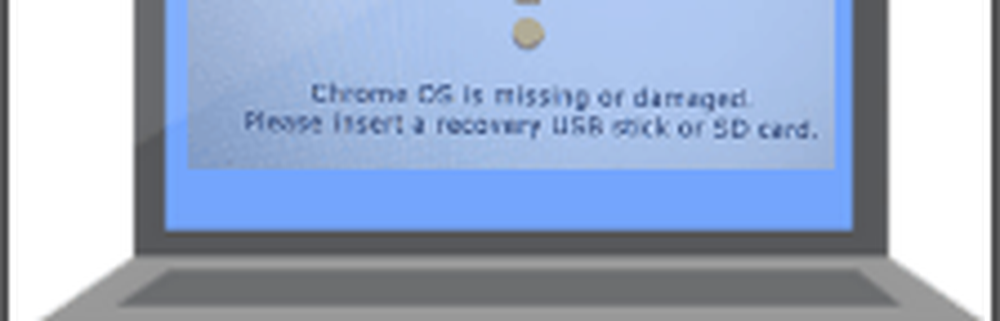Hvorfor og hvordan du deaktiverer SMB1 på Windows 10/8/7
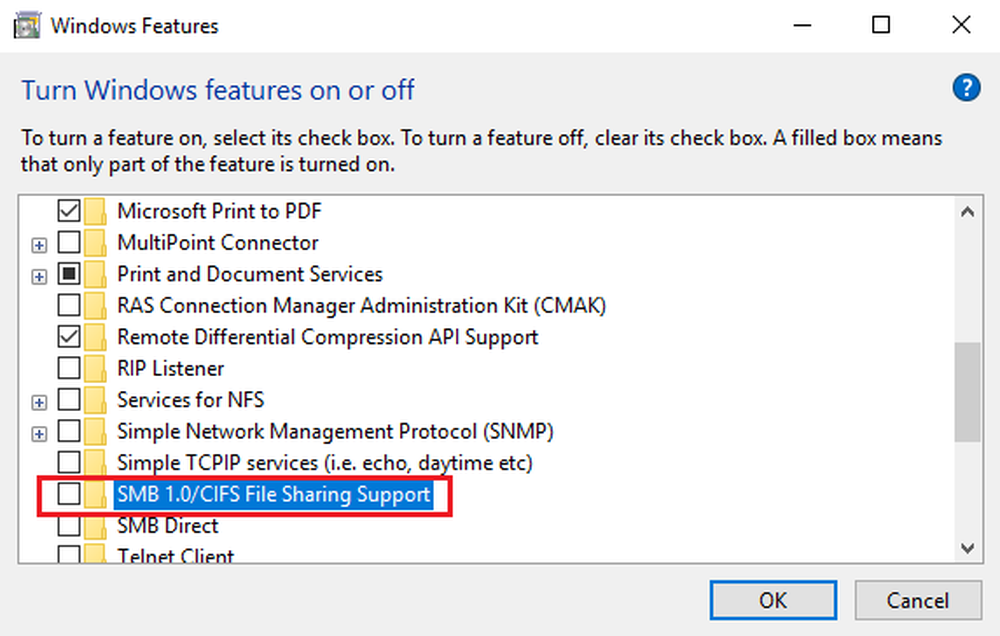
Selv om sikkerhetsproblemer med systemer ikke er noe nytt, har rotet forårsaket av Wannacrypt ransomware bedt om umiddelbar handling blant netizens. Ransomware retter seg mot sikkerhetsproblemene i SMB-tjenesten til Windows-operativsystemet for å formere.
SMB eller Server Message Block er en nettverksfildeling protokoll som er ment for å dele filer, skrivere, etc, mellom datamaskiner. Det er tre versjoner - Server Message Block (SMB) versjon 1 (SMBv1), SMB versjon 2 (SMBv2) og SMB versjon 3 (SMBv3). Microsoft anbefaler at du deaktiverer SMB1 av sikkerhetsgrunnlag - og det er ikke viktigere å gjøre det i lys av WannaCrypt eller NonPetya ransomware-epidemien.
Deaktiver SMB1 på Windows
For å forsvare deg mot WannaCrypt ransomware er det viktig at du deaktiver SMB1 i tillegg til installer patchene utgitt av Microsoft. La oss ta en titt på noen av måtene å deaktivere SMB1.
Slå av SMB1 via kontrollpanel
Åpne Kontrollpanel> Programmer og funksjoner> Slå Windows-funksjoner på eller av.
I alternativlisten vil ett alternativ være Støtte for SMB 1.0 / CIFS-fildeling. Fjern merket i avkrysningsboksen som er tilknyttet det, og trykk på OK.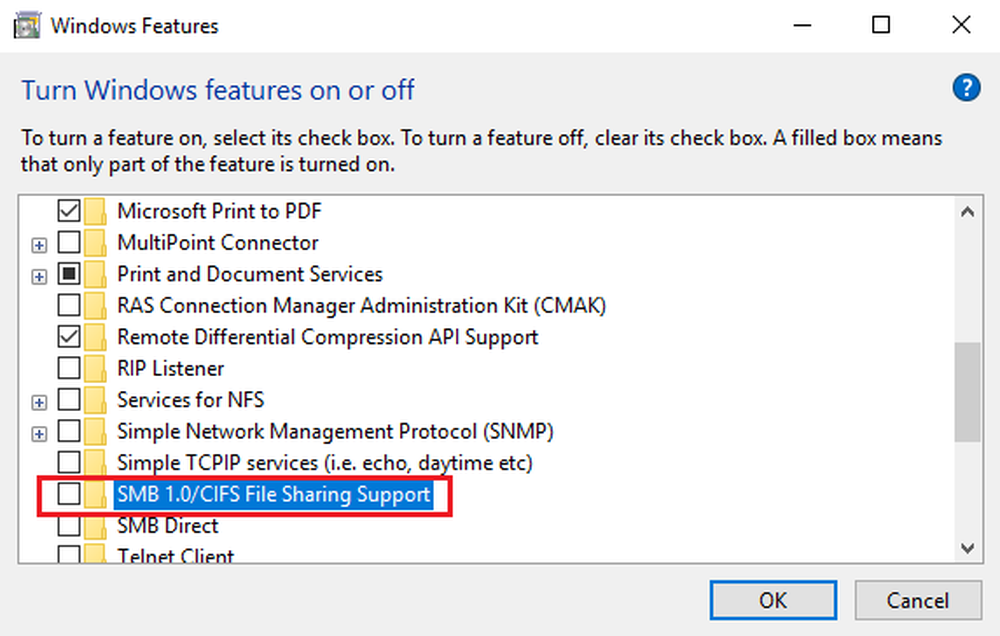
Start datamaskinen på nytt.
Deaktiver SMBv1 ved hjelp av Powershell
Åpne et PowerShell-vindu i administratormodus, skriv inn følgende kommando og trykk Enter for å deaktivere SMB1:
Set-ItemProperty -Path "HKLM: \ SYSTEM \ CurrentControlSet \ Services \ LanmanServer \ Parameters" SMB1-Type DWORD -Value 0 -Force

Hvis du av en eller annen grunn trenger å midlertidig deaktivere SMB versjon 2 og versjon 3, bruk denne kommandoen:
Set-ItemProperty -Path "HKLM: \ SYSTEM \ CurrentControlSet \ Services \ LanmanServer \ Parametre" SMB2-Type DWORD -Value 0 -Force
Det anbefales å deaktivere SMB versjon 1 siden den er utdatert og bruker teknologi som er nesten 30 år gammel.
Sier Microsoft, når du bruker SMB1, mister du viktige beskyttelse som tilbys av nyere SMB-protokollversjoner som:
- Pre-authentication Integrity (SMB 3.1.1+) - Beskytter mot sikkerhetsnedgradering angrep.
- Usikker gateauth blokkering (SMB 3.0+ på Windows 10+) - Beskytter mot MiTM-angrep.
- Secure Dialect Negotiation (SMB 3.0, 3.02) - Beskytter mot nedgradering av sikkerhetsangrep.
- Better message signering (SMB 2.02+) - HMAC SHA-256 erstatter MD5 som hashing-algoritmen i SMB 2.02, SMB 2.1 og AES-CMAC erstatter den i SMB 3.0+. Signeringsytelsen øker i SMB2 og 3.
- Kryptering (SMB 3.0+) - Forhindrer inspeksjon av data på ledningen, MiTM-angrep. I SMB 3.1.1 er krypteringsytelsen enda bedre enn signering.
Hvis du ønsker å aktivere dem senere (ikke anbefalt for SMB1), vil kommandoene være som følger:
For å aktivere SMB1:
Set-ItemProperty -Path "HKLM: \ SYSTEM \ CurrentControlSet \ Services \ LanmanServer \ Parametre" SMB1-Type DWORD -Value 1 -Force
For å aktivere SMB2 og SMB3:
Set-ItemProperty -Path "HKLM: \ SYSTEM \ CurrentControlSet \ Services \ LanmanServer \ Parametre" SMB2-Type DWORD -Value 1 -Force
Deaktiver SMB1 ved hjelp av Windows-registret
Du kan også justere Windows-registret for å deaktivere SMB1.
Løpe regedit og naviger til følgende registernøkkel:
HKEY_LOCAL_MACHINE \ SYSTEM \ CurrentControlSet \ Services \ LanmanServer \ Para
På høyre side, DWORD SMB1 bør ikke være til stede eller bør ha en verdi av 0.
Verdiene for å aktivere og deaktivere den er som følger:
- 0 = Deaktivert
- 1 = Aktivert